Come riparare un microfono Apple Watch non funzionante

Apple Watch è uno smartwatch con funzionalità di fitness integrate. Combina il meglio dei due mondi e può sostituire il tuo iPhone in alcune situazioni. Puoi rispondere ai messaggi, chiedere a Siri di cercare qualcosa, ricevere o effettuare chiamate (solo versione LTE) e altro ancora.
Molte di queste funzionalità richiedono che il microfono funzioni bene e svolga queste attività senza problemi. Ma se il microfono dell’Apple Watch non funziona correttamente, interferirà con l’esperienza dell’utente. E se ultimamente hai riscontrato problemi con il microfono sul tuo Apple Watch, ecco alcuni passaggi che dovresti eseguire per riparare il tuo Apple Watch. Ma prima di continuare, permettetemi di passare a un problema che è emerso di recente.
- Problemi con il microfono su Apple Watch Series 8 e Ultra
- 7 modi per riparare un microfono che non funziona su Apple Watch
Problemi con il microfono su Apple Watch Series 8 e Ultra
Di recente, gli utenti di Apple Watch Series 8 e Apple Watch Ultra hanno riscontrato problemi con il microfono. L’app Rumore visualizza un errore “Misurazione in pausa” e intende segnalare un errore del microfono. Tuttavia, questo non è un errore a livello di sistema. Questo è visibile solo nell’app Rumore quando stai provando a misurare il rumore ambientale o se l’hai impostata per rilevare e segnalare automaticamente i livelli di suono ambientale.
Non tutti gli utenti riscontrano questo problema, che è probabilmente correlato al software. Lo dico perché il riavvio dell’Apple Watch risolve il problema. Si consiglia di riavviare l’Apple Watch più volte se farlo una volta non risolve l’errore.
Tuttavia, questa è una soluzione temporanea e lo stesso errore apparirà di nuovo presto. Detto questo, possiamo aspettarci che Apple risolva presto il problema, ma per ora puoi fare riferimento ai passaggi seguenti e verificare se sono utili.
7 modi per riparare un microfono che non funziona su Apple Watch
Se il microfono del tuo Apple Watch ha smesso di funzionare, ecco sette soluzioni rapide che puoi provare subito. Iniziamo!
1. Rimuovi la custodia dal tuo Apple Watch.
Le custodie per Apple Watch sono molto popolari tra i lavoratori. Questo perché c’è la possibilità che lo schermo si rompa, si graffi, ecc. Inoltre, usare una custodia per proteggere il tuo Apple Watch è una buona scelta, a meno che tu non abbia un Apple Watch Ultra, che ha una struttura molto resistente.
Certo, la custodia dell’Apple Watch non è la più piacevole alla vista, ma puoi star certo che il tuo Apple Watch è al sicuro. Inoltre, molti lavoratori preferiscono un caso. Tuttavia, esiste la possibilità che la custodia interferisca con i microfoni dell’Apple Watch. La rimozione del coperchio potrebbe risolvere il problema.
2. Pulisci il tuo Apple Watch
Il primo passo da compiere quando una porta inizia a non funzionare correttamente è controllare se eventuali ostruzioni (polvere, sporcizia, sporcizia, ecc.) stanno interferendo con la connessione. Sebbene non ci siano cavità fisiche per le porte, poiché l’Apple Watch si ricarica in modalità wireless, nella custodia sono presenti ritagli per l’altoparlante e il microfono.
Assicurati di pulire accuratamente queste cavità. Un kit di pulizia può essere una buona scelta per questo.
3. Controlla la connessione con iPhone
L’Apple Watch può sostituire il tuo iPhone ed eseguire diverse funzioni in modo indipendente. Tuttavia, hai bisogno di un iPhone per configurare il tuo Apple Watch. Ciò dimostra la dipendenza dell’Apple Watch dall’iPhone.
Se stai affrontando il problema che i microfoni del tuo Apple Watch non funzionano durante le chiamate, la prima cosa che devi fare è controllare se sono collegati al tuo iPhone. Per questo:
- Sblocca il tuo Apple Watch.
- Scorri verso l’alto dalla parte inferiore della schermata iniziale.
- Attualmente:
- Apple Watch visualizzerà un’icona iPhone verde se è connesso al tuo iPhone.
- Se l’Apple Watch non è connesso al tuo iPhone, visualizzerà un’icona iPhone rossa con un colore barrato.
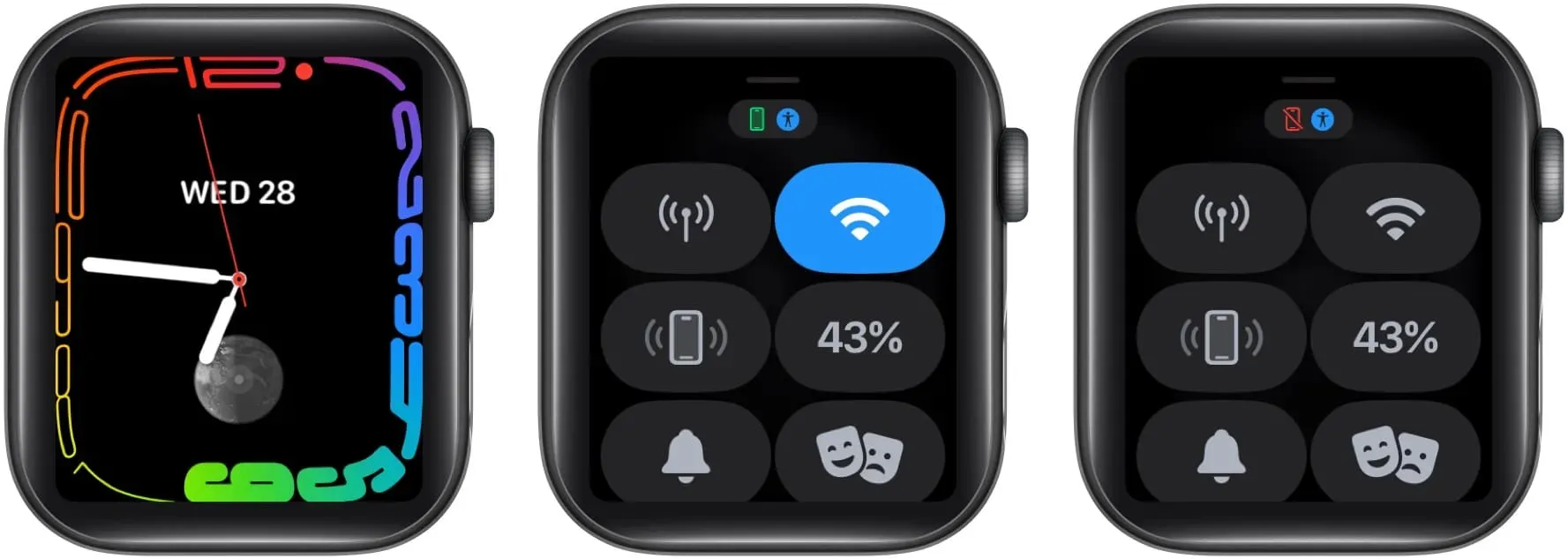
A volte le soluzioni a problemi che sembrano così grandi sono di solito proprio di fronte a noi, il che potrebbe essere il caso qui.
4. Ricollega il tuo Apple Watch.
Se il tuo Apple Watch è connesso ma il microfono continua a non funzionare, potrebbe esserci un problema di associazione. E la soluzione ovvia è disaccoppiare l’Apple Watch e quindi associarlo nuovamente all’iPhone.
5. Verificare la disponibilità di aggiornamenti software
I bug del software possono far smettere di funzionare il microfono del tuo Apple Watch. Apple ha testato a lungo il software Apple Watch – watchOS – prima di rilasciare una build pubblica. Questo viene fatto per verificare la presenza di errori e correggerli.
Tuttavia, i bug del software a volte non vengono rilevati e finiscono in build software stabili. Se questo è il caso e molti utenti hanno già segnalato il problema, molto probabilmente Apple rilascerà un aggiornamento software per risolverlo.
Dovresti andare su Impostazioni e aggiornare subito il tuo Apple Watch. Ecco una guida per aiutarti a imparare come aggiornare il tuo Apple Watch.
6. Riavvia iPhone e Apple Watch.
Il riavvio dei gadget elettronici è un vecchio metodo per farli funzionare. Uno dei motivi è che il riavvio cancella la RAM e la cache. Tieni presente che non cancella tutti i file della cache, ma diversi file temporanei. Tuttavia, il riavvio dei dispositivi si rivela utile.
Poiché esistono più modelli di iPhone, hanno tutti un metodo di riavvio diverso. Per lo stesso motivo, abbiamo una guida dettagliata su come ripristinare il tuo iPhone e puoi anche fare riferimento alla nostra guida su come ripristinare il tuo Apple Watch. Questi articoli ti forniranno vari modi per riavviare i tuoi dispositivi.
7. Ripristina Apple Watch alle impostazioni di fabbrica.
Una delle ultime opzioni è ripristinare il tuo Apple Watch alle impostazioni di fabbrica. Questo non è il passaggio più consigliato in quanto ripristina completamente tutte le impostazioni. Pertanto, ti consigliamo di eseguire un backup e salvarlo su iCloud. Assicurati di consultare la nostra guida al backup e al ripristino del tuo Apple Watch per un’esperienza fluida.
8. Contatta il supporto Apple.
L’ultima soluzione su cui puoi ripiegare è il supporto Apple. Se un dispositivo presenta un difetto di fabbricazione, Apple sarà più che felice di risolverlo. Inoltre, se il tuo dispositivo è in garanzia e hai AppleCare o AppleCare Plus, i costi di riparazione saranno minimi.
Puoi andare all’Apple Store più vicino o consultare il nostro articolo su come contattare l’assistenza Apple e farlo direttamente da dove ti trovi.
Beh, era forte e chiaro
Spero che dopo questi passaggi il microfono dell’Apple Watch funzioni correttamente. Inoltre, contattare l’assistenza Apple o spedire al negozio più vicino è l’ultima risorsa, ma ti fornirà sicuramente una soluzione. Apple è ben nota per il suo servizio e non mi ha mai deluso.



Lascia un commento